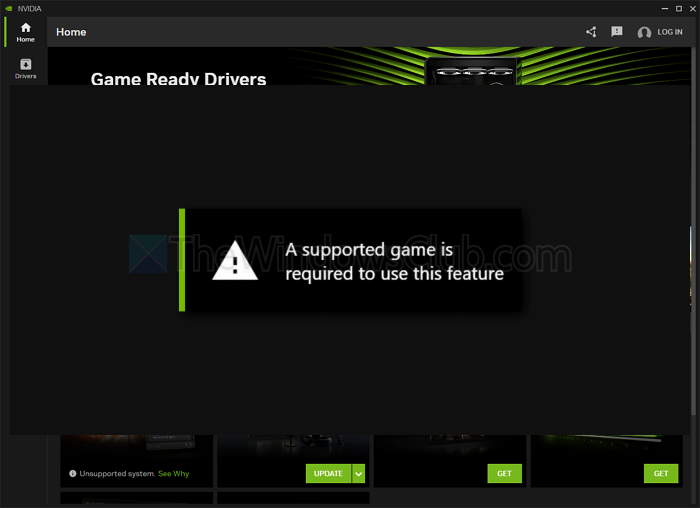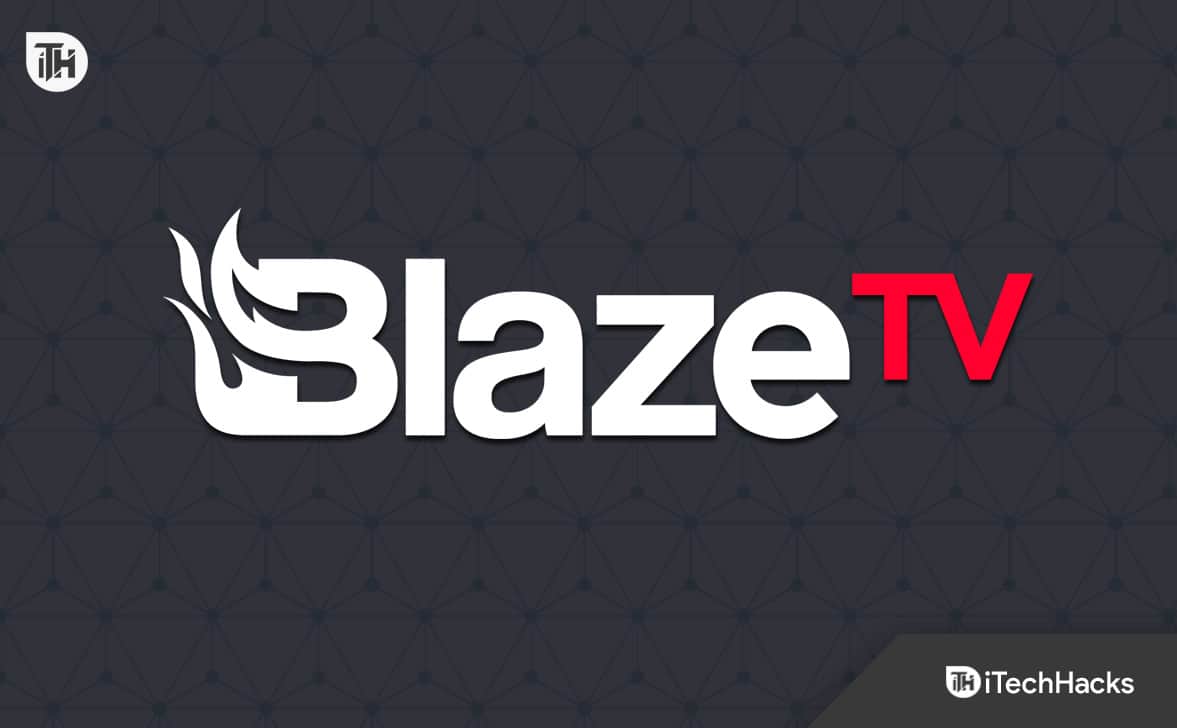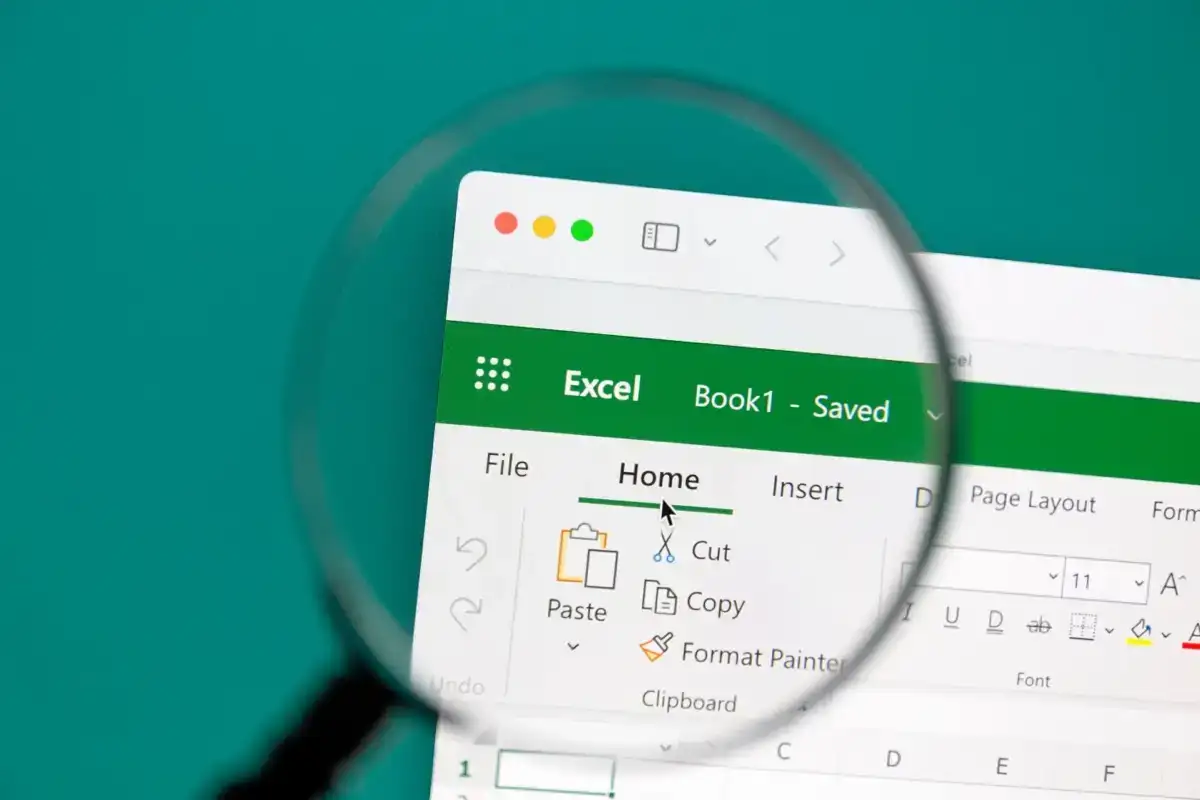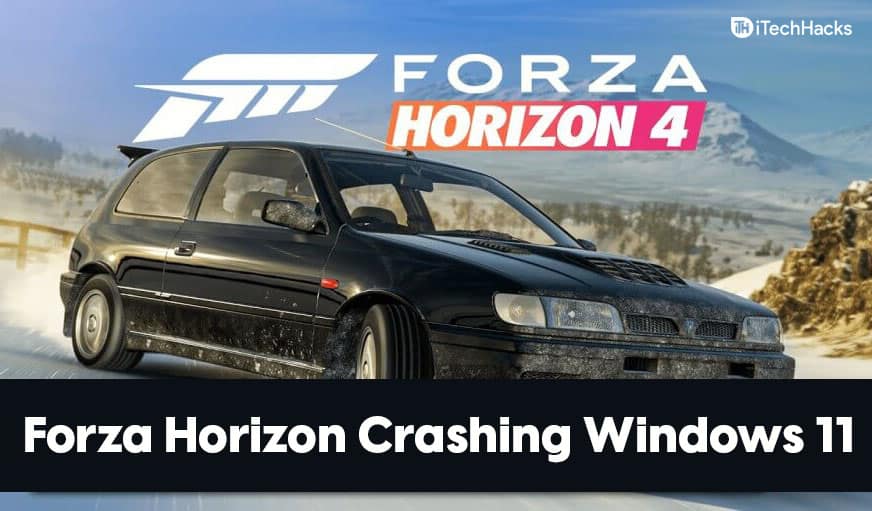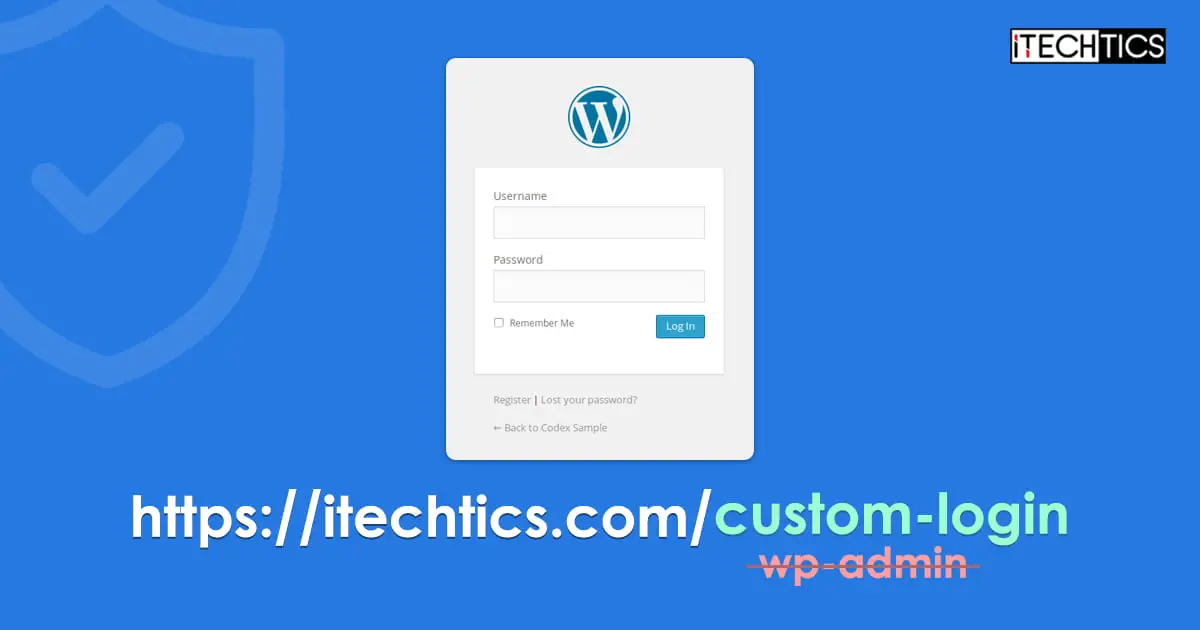Als u updates niet kunt installeren vanwegeWindows Update-fout 0xc1900131, dit artikel zal je helpen. Deze foutcode kan verschillende oorzaken hebben, zoals onvoldoende opslagruimte op de C-schijf, beschadigde systeemimagebestanden, beschadigde Windows Update-componenten, conflicten met antivirussoftware, enz.
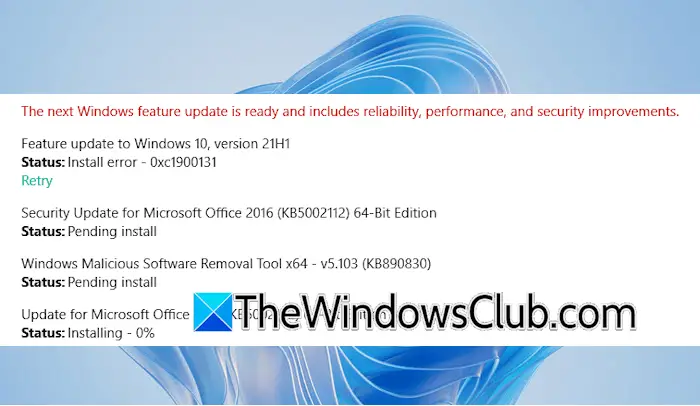
Herstel Windows Update-fout 0xc1900131 op Windows 11/10
Gebruik de volgende suggesties om Windows Update-fout 0xc1900131 op te lossen:
- Gebruik een andere internetverbinding
- Schakel tijdelijk uw antivirusprogramma van derden uit
- Voer de probleemoplosser voor Windows Update uit
- Systeemimagebestanden repareren
- Wis de map SoftwareDistribution en reset Windows Update Components
- Gebruik de Microsoft Update-catalogus
Zorg er voordat u begint voor dat de batterij van uw laptop volledig is opgeladen of, beter nog, sluit deze aan op de netstroomvoorziening.
1] Gebruik een andere internetverbinding
Soms houden problemen verband met uw internetverbinding. Schakel uw WiFi-router uit en weer in. Als dit niet werkt, schakel dan over naar een andere internetverbinding (indien beschikbaar) en probeer de update opnieuw te installeren.
2] Schakel tijdelijk uw antivirusprogramma van derden uit
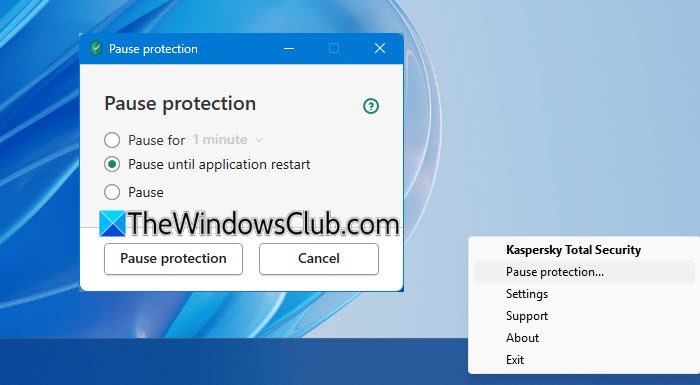
Uw antivirus- of antimalwaresoftware van derden kan Windows Update verstoren en ervoor zorgen dat deze mislukt. Schakel tijdelijk uw antivirus- of antimalwaresoftware uit en probeer het opnieuw. Als dit werkt, vergeet dan niet de beveiligingssoftware opnieuw in te schakelen na het installeren van Windows Update, aangezien dit van cruciaal belang is voor de beveiliging van uw apparaat.
3] Voer de probleemoplosser voor Windows Update uit
Je kunt ook deom Windows Update-fouten op te lossen. Open Windows 11/10-instellingen en ga naarSysteem > Problemen oplossen > Andere probleemoplossers. Klik op deLoopknop naast Windows Update.
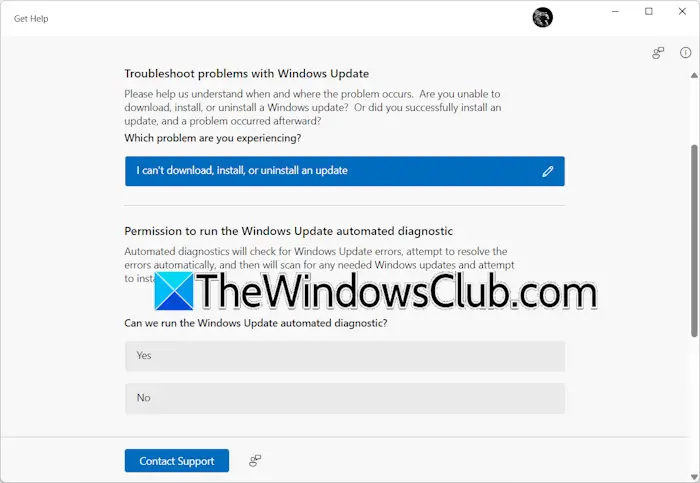
Windows Update is een geautomatiseerde probleemoplosser. Het voert geautomatiseerde diagnostiek uit op uw systeem om de Windows Update-fout te herstellen.
4] Herstel systeemimagebestanden
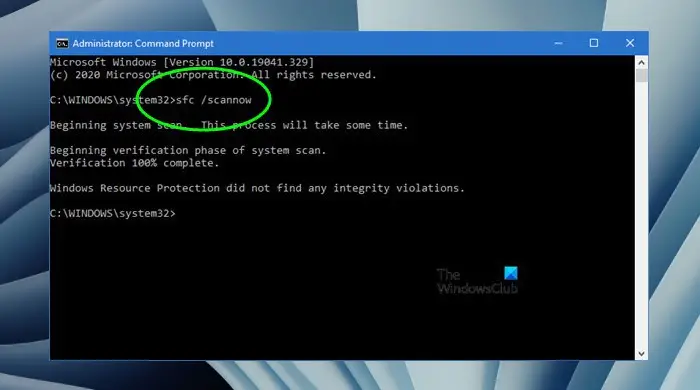
Beschadigde systeemkopiebestanden kunnen er ook voor zorgen dat Windows Updates mislukken. GebruikEntools om uw systeem te scannen en te repareren op corruptie van systeembestanden.
5] Wis de map SoftwareDistribution en reset Windows Update-componenten
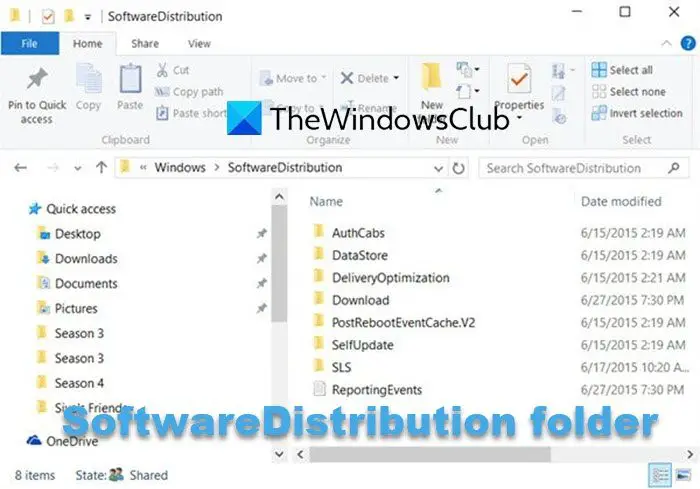
Als het probleem zich blijft voordoen,Enkan helpen.
6] Gebruik de Microsoft Update-catalogus
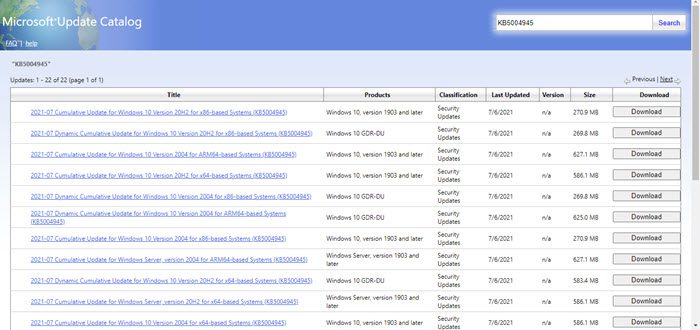
U kunt de mislukte Windows Update ook installeren door deze handmatig te downloaden van de. Open de Windows Update-pagina in uw systeeminstellingen en noteer het KB-nummer van de mislukte update. Zoek naar die update in de Microsoft Update-catalogus en download deze. Installeer die update handmatig.
Hoe repareer ik een beschadigde Windows Update?
Er kunnen veel redenen zijn voor een corrupte Windows Update. Naar, kunt u proberen de Windows Update-componenten opnieuw in te stellen, de map SoftwareDistribution te hernoemen of te wissen, de probleemoplosser voor Windows Update uit te voeren, enz.
Wat is de foutcode 0xc1900101?
Deis een Windows Update-fout. U kunt deze fout ook zien tijdens het installeren van Windows 11 met behulp van de. Om deze fout op te lossen, kunt u een aantal oplossingen proberen, zoals het uitvoeren van de probleemoplosser voor Windows Update, het installeren van Windows Update in Clean Boot, het bijwerken van alle apparaatstuurprogramma's, enz.
Lees het volgende:.